O que é dimensionamento de imagem da NVIDIA e como usá-lo?
Publicados: 2023-05-01
Se você possui uma placa de vídeo NVIDIA e deseja melhorar o desempenho em um jogo que não suporta DLSS nem FSR, você pode aproveitar o recurso Image Scaling da NVIDIA. Mas afinal, o que é o NVIDIA Image Scaling e como ativá-lo?
Escala de imagem da NVIDIA explicada
O dimensionamento de imagem é a tecnologia de upscaling da NVIDIA que funciona em qualquer jogo. A tecnologia é baseada em um algoritmo de upscaling simples auxiliado por um filtro de nitidez. Ele pega a imagem de saída renderizada em uma resolução mais baixa e a aumenta para a resolução nativa do seu monitor.
O resultado final é uma imagem aprimorada e nítida que não parece tão boa quanto uma imagem renderizada em resolução nativa, mas pelo menos você obtém um aumento de desempenho perceptível. O NVIDIA Image Scaling é baseado em driver, o que significa que você pode ativá-lo em qualquer jogo, mesmo naqueles que oferecem suporte a DLSS, FSR ou XeSS da Intel.
A escala de imagem inclui cinco configurações de qualidade, cada uma renderizando a imagem em uma resolução interna inferior à resolução nativa do seu monitor. Essas configurações são 85%, 77%, 67%, 59% e 50% da resolução nativa do seu monitor.
Em um monitor ultralargo de 3440 x 1440, que estamos usando, essas configurações se traduzem nas seguintes resoluções de exibição: 2924 x 1224, 2646 x 1108, 2293 x 960, 2024 x 947 e 1720 x 720, respectivamente.
Recomendamos manter a configuração mais alta de 85%. Você pode diminuir se realmente precisar desses quadros extras, mas a qualidade da imagem em configurações inferiores a 85% parece muito ruim para recomendarmos o uso de qualquer configuração inferior a 85% da resolução nativa, pelo menos em um painel ultralargo de 1440p ou 1440p .
Observação: você pode usar o NVIDIA Image Scaling em jogos apenas no modo de tela cheia.
Escala de imagem NVIDIA vs. DLSS vs. FSR
O NVIDIA Image Scaling é bastante semelhante ao FSR da AMD, pois ambos usam um algoritmo de upscaling espacial simples e um filtro de nitidez e não requerem hardware específico, ao contrário do DLSS. A diferença é que os desenvolvedores devem implementar especificamente o AMD FSR por jogo. Por outro lado, você pode usar o Image Scaling em qualquer jogo, habilitando a opção no Painel de controle NVIDIA ou GeForce Experience.
Ser baseado em driver significa que o NVIDIA Image Scaling aprimora toda a imagem. Por outro lado, o AMD FSR apenas aprimora a imagem renderizada do jogo real, enquanto o HUD e outros elementos da interface do usuário, como menus, são exibidos em resolução nativa. Isso torna o FSR melhor em relação à qualidade geral da imagem porque o HUD e outros elementos da interface do usuário parecem mais nítidos.
Comparado ao NVIDIA DLSS, o NVIDIA Image Scaling não requer hardware especial na forma de núcleos Tensor encontrados em RTX 2000 e placas gráficas mais recentes. Ele também não requer dados de treinamento para todos os jogos que o suportam porque o Image Scaling utiliza um algoritmo de aumento de escala espacial simples e não um modelo de IA de aprendizado profundo que combina dados temporais com vetores de movimento para produzir a imagem final.
O DLSS oferece uma qualidade de imagem muito melhor e aumento de desempenho visivelmente maior em média, mas, novamente, você só pode usá-lo em jogos que o suportam. O NVIDIA Image Scaling não parece tão bom, mas você pode usá-lo em praticamente qualquer jogo para PC.

Abaixo você pode ver uma comparação entre NVIDIA DLSS, Image Scaling e AMD FSR 2.0 no Ghostwire Tokyo . Como você pode ver, o DLSS é claramente a melhor escolha, com o AMD FSR 2.0 ficando para trás, mas ainda incluindo mais detalhes do que o NVIDIA Image Scaling. No meio, você pode ver o NVIDIA Image Scaling definido para a configuração mais alta - 85% de nossa resolução ultralarga de 3440 x 1440, que equivale a 2924 x 1224. Ele oferece a pior qualidade de imagem dos três, com detalhes ausentes do “El Dorados ” placa do hotel, ao longo de texturas escuras no prédio abaixo da placa do hotel e da árvore em frente ao prédio amarelo.

No final das contas, o NVIDIA Image Scaling pode ser útil quando você precisa de desempenho extra em títulos que não suportam DLSS nem FSR. Contanto que você esteja bem com qualidade de imagem pior do que DLSS ou FSR 2.0.
Como habilitar o dimensionamento de imagem da NVIDIA
Há duas maneiras de habilitar o NVIDIA Image Scaling. A primeira é para usuários que não possuem o GeForce Experience instalado em seus computadores.
Método 1: Ativar escala de imagem NVIDIA no painel de controle NVIDIA
Para ativar o NVIDIA Image Scaling no painel de controle da NVIDIA, clique em sua área de trabalho e, em seguida, clique no botão “NVIDIA Control Panel”.
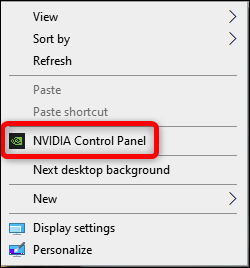
Uma vez lá, clique na guia “Gerenciar configurações 3D” e, em seguida, na opção “Escala de imagem”. Ative a opção e feche o Painel de controle da NVIDIA.
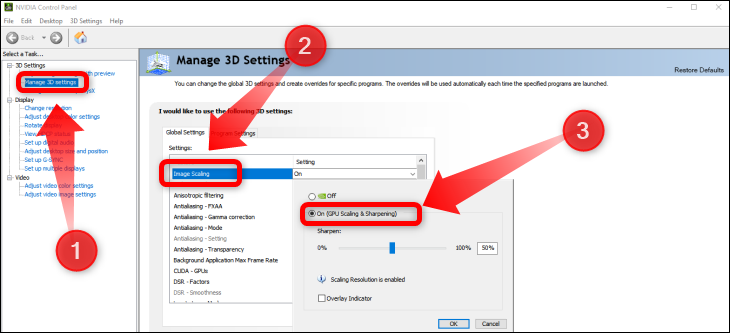
Agora, entre em qualquer jogo, certifique-se de ter a tela cheia habilitada - NVIDIA Image Scaling só funciona em tela cheia - e defina a resolução personalizada que deseja usar.
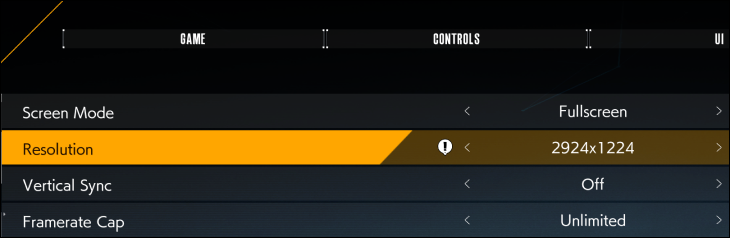
Método 2: Ativar escala de imagem NVIDIA na NVIDIA GeForce Experience
Você também pode habilitar o Image Scaling da NVIDIA no aplicativo GeForce Experience se o tiver instalado em seu PC. O procedimento é bastante simples.
O primeiro passo é abrir o GeForce Experience. Se o aplicativo estiver sendo executado em segundo plano, localize seu ícone na área de notificação da barra de tarefas. Temos nossos ícones ocultos, então clicamos no botão “Mostrar ícones ocultos”. Em seguida, clique duas vezes no ícone da experiência GeForce.
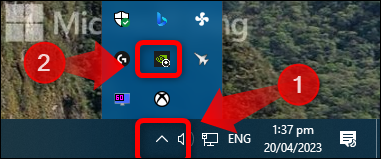
Se você não tiver ícones ocultos na barra de tarefas, clique duas vezes no ícone do GeForce Experience. E se o GeForce Experience não estiver funcionando em segundo plano, digite “GeForce Experience” na caixa de pesquisa do Windows e abra o aplicativo.
Depois de abrir o aplicativo, clique no ícone “Configurações” na forma de uma engrenagem, clique na guia “Geral”, role para baixo até a guia “Escala de imagem” e clique no botão de alternância. Lá, você também pode selecionar a predefinição para jogos que o GeForce Experience otimiza automaticamente.
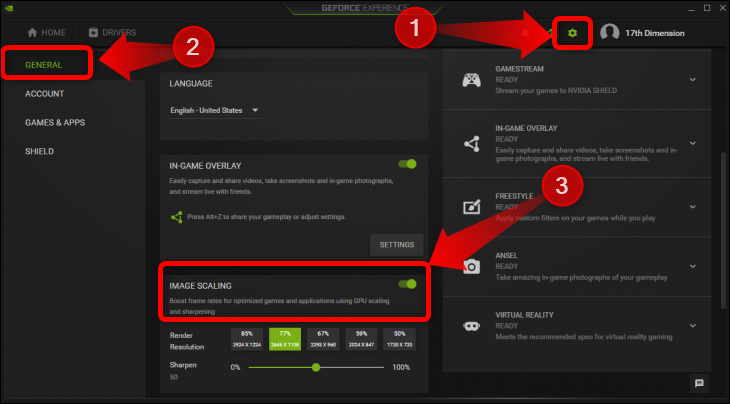
Para habilitar o dimensionamento de imagem NVIDIA no jogo, entre no jogo e defina uma das cinco resoluções listadas na guia “Image Scaling” no GeForce Experience. É isso!
RELACIONADO: Como usar a super resolução de vídeo NVIDIA

